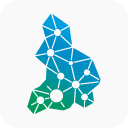Доступ в ГИС СО "ЕЦП"
Здесь размещены материалы с основными вопросами по доступу в систему. Обратите внимание, что работа в системе ведется только по адресам, представленным на данной странице
Актуальные адреса закрытого сегмента
Адрес продуктивной среды в VipNet - http://10.0.13.17
При подключении через ЕСПД - http://10.237.32.253
Доступ в продуктивную среду ГИС ЕЦП пока возможен при условии, что ваша организация подключена к Единой сети передачи данных (ЕСПД) через VipNet Coordinator или при наличии компьютера с установленным VipNet Client'ом для сети 2057.
При переходе по адресу продуктивной среды в браузере откроется страница с приглашением ввести логин и пароль.
В закрытом сегменте ведется работа с модулями "Электронная очередь в школы", "Электронная очередь в лагеря", Электронная очередь в ДОО", "Учет учащихся и педагогов", "Журнал".
При проблемах, связанных с подключением к закрытому сегменту (по указанным адресам страница не открывается, окна с приглашением ввести логин и пароль нет), обращайтесь по следующим адресам:
При подключении через ЕСПД - http://10.237.32.253
Доступ в продуктивную среду ГИС ЕЦП пока возможен при условии, что ваша организация подключена к Единой сети передачи данных (ЕСПД) через VipNet Coordinator или при наличии компьютера с установленным VipNet Client'ом для сети 2057.
При переходе по адресу продуктивной среды в браузере откроется страница с приглашением ввести логин и пароль.
В закрытом сегменте ведется работа с модулями "Электронная очередь в школы", "Электронная очередь в лагеря", Электронная очередь в ДОО", "Учет учащихся и педагогов", "Журнал".
При проблемах, связанных с подключением к закрытому сегменту (по указанным адресам страница не открывается, окна с приглашением ввести логин и пароль нет), обращайтесь по следующим адресам:
- ЕСПД - Ситуационный центр Минцифры России по номеру тел. 8 (800) 301-34-14, для получения IP-адреса нужно обратиться по этому же номеру телефона;
- VipNet - Экстрим безопасность https://extrim-security.ru/support
Актуальные адреса открытого сегмента
Электронный журнал для педагогов - https://jurnal.egov66.ru/login
Электронный дневник для родителей и учеников - https://dnevnik.egov66.ru/login/
Вход выполняется только через Госуслуги. У педагогов в электронном журнале отображается только один модуль - модуль "Журнал". Все остальные модули находятся в закрытом сегменте, так как в них ведется работа с персональными данными.
Электронный дневник для родителей и учеников - https://dnevnik.egov66.ru/login/
Вход выполняется только через Госуслуги. У педагогов в электронном журнале отображается только один модуль - модуль "Журнал". Все остальные модули находятся в закрытом сегменте, так как в них ведется работа с персональными данными.
Инструкция по подключению к ЕСПД
В данной статье описаны шаги по подключению организации к Единой сети передачи данных.
Получение/удаление доступа
Получение/удаление учетной записи для входа в систему и/или добавление модулей для:
- сотрудников школ - доступ настраивается администратором ОО, если в школе нет сотрудника с ролью "администратор ОО", то необходимо обратиться к координатору МОУО,
- сотрудников ДОО, лагерей - доступ настраивается координатором МОУО,
- сотрудников ведомств - новый сотрудник добавляется в систему сотрудником ведомства, у которого уже есть доступ в систему, затем необходимо отправить в тех.поддержку логин пользователя, которому нужно настроить роль "администратор ведомства",
- сотрудников МФЦ - доступ настраивается тех.поддержкой.
Виды ролей
В данной статье описаны основные виды ролей, которые используются для работы в системе. От типа настроенной роли зависит функционал, который будет вам доступен.